Vertex è un tema bellissimo e magnifico per GTK3, GTK2, Cinnamon e Gnome-shell. Include anche i temi per browser come Google Chrome, Firefox, ecc. I desktop basati su GTK3 e GTK2 supportano il vertice. Il tema del vertice ha tre varianti e la variante predefinita è barre di intestazione scure. Il tema del vertice richiede il pacchetto standard di temi di gnome come prerequisito. L'Ubuntu 20.04 e Linux Mint 20 soddisfano tutti i requisiti per l'installazione e l'utilizzo del tema vertice.
Questa guida spiega l'installazione del tema vertice su Ubuntu 20.04 e Linux Mint 20.
Installazione del tema Vertex su Ubuntu 20.04 e Linux Mint 20
Seguire i seguenti passaggi per installare il tema Vertex:
Passaggio 1: aggiorna la cache del repository apt
Si consiglia sempre di aggiornare la cache del repository apt del sistema prima di installare qualsiasi nuova applicazione o pacchetto. Esegui il seguente comando per aggiornare la cache del repository apt:
$ sudo apt update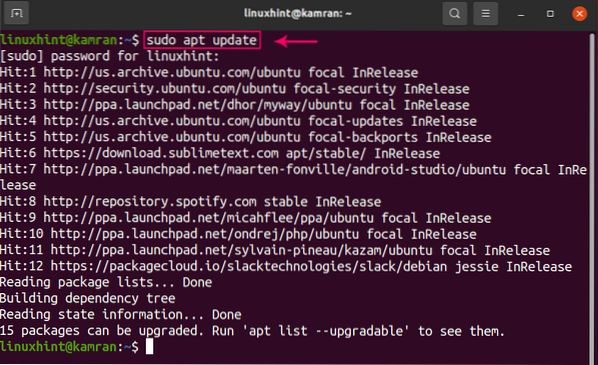
Passaggio 2: rimuovere le versioni precedenti del tema
Prima di installare l'ultima versione del tema Vertex, rimuovi tutte le versioni precedenti del tema eseguendo il comando indicato di seguito una per una:
$ sudo rm -rf /usr/share/themes/Vertex,Vertex-Dark,Vertex-Light,Vertex-Gnome-Shell, Vertex-Gnome-Shell-3.16,Vertex-Cannella
$ rm -rf ~/.local/share/themes/Vertex,Vertex-Dark,Vertex-Light,
Vertex-Gnome-Shell, Vertex-Gnome-Shell-3.16,Vertex-Cannella
$ rm -rf ~/.temi/Vertex,Vertex-Dark,Vertex-Light,Vertex-Gnome-Shell,
Vertex-Gnome-Shell-3.16,Vertex-Cannella
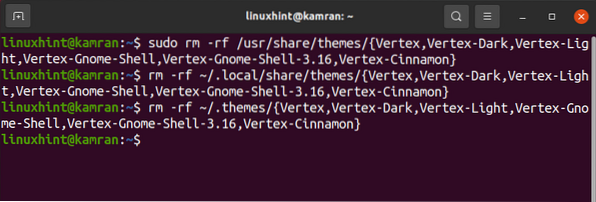
Passaggio 3: scarica il tema Vertex usando git
Possiamo installare l'ultima versione del tema Vertex tramite git. Se il comando git non è già installato sul tuo sistema, esegui il seguente comando per installarlo:
$ sudo apt install git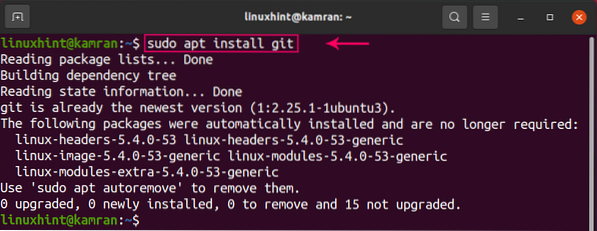
Quindi, scarica il tema Vertex usando il seguente comando:
$ git clone https://github.com/horst3180/vertex-theme --depth 1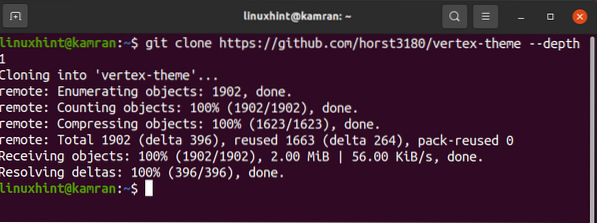
Il tema Vertex verrà scaricato con successo.
Passaggio 4: crea e installa il tema Vertex
Ora siamo pronti per installare il tema Vertex. Il tema Vertex è clonato in una nuova directory "vertex-theme". Passare a questa directory appena creata eseguendo il seguente comando:
$ cd vertex-tema
Ora, dobbiamo installare i repository richiesti usando il seguente comando:
$ sudo apt-get install autoconf autogen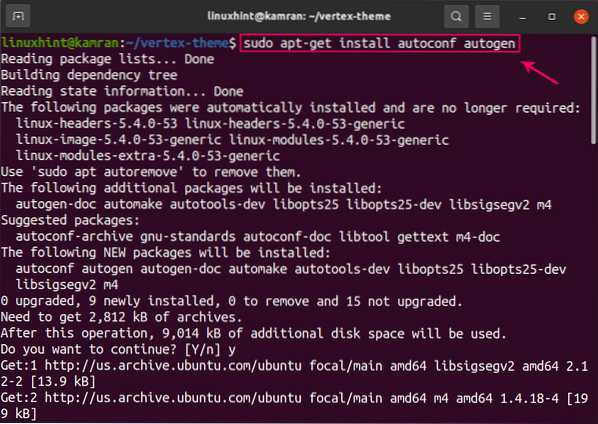
Durante l'installazione dei repository, la riga di comando visualizzerà un prompt. Dovresti premere "y" per continuare il processo di installazione. Tuttavia, se desideri annullare il processo di installazione, premi "n" e premi invio.
Ora è il momento di costruire il tema Vertex usando il seguente comando:
$ ./autogen.sh --prefix=/usr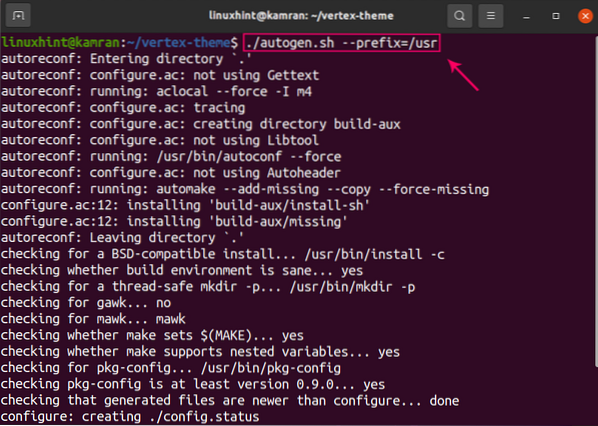
Infine, installa il tema Vertex eseguendo il seguente comando:
$ sudo make install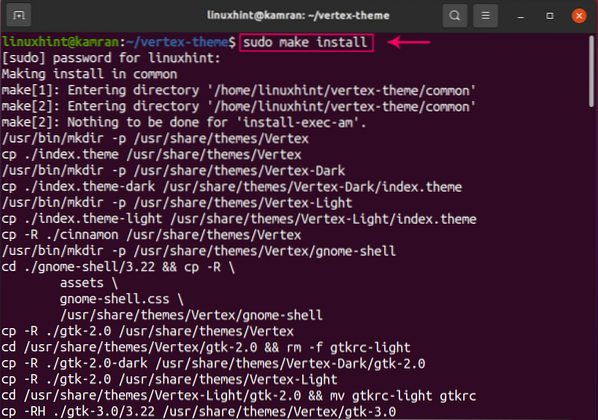
Congratulazioni! Il tema Vertex è stato installato con successo.
Passaggio 5: applica il tema Vertex
Per applicare il tema Vertex su Ubuntu 20.04 e Linux Mint 20, dobbiamo installare lo strumento gnome tweaks usando il seguente comando:
$ sudo apt install gnome-tweaks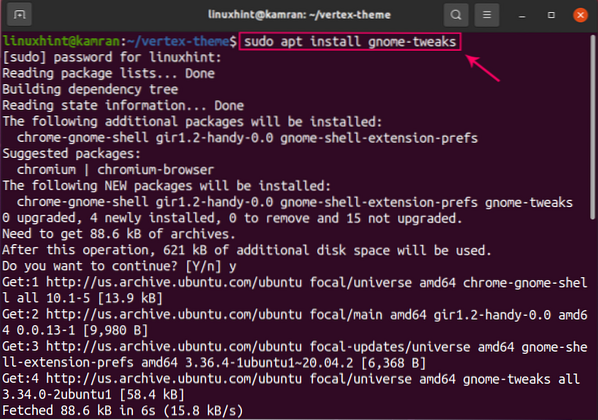
Avvia lo strumento gnome-tweaks con il seguente comando:
$ gnome-tweaks
Si aprirà la dashboard dello strumento di tweaks di gnome. Fai clic su "Aspetto" e scegli il tema Vertex dalla sezione dei temi e verrà applicato automaticamente.
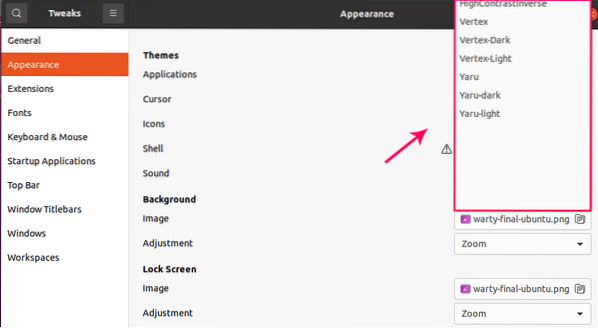
Rimuovere o disinstallare il tema Vertex
In qualsiasi momento, se desideri rimuovere o disinstallare il tema Vertex, esegui i seguenti comandi per farlo:
$ sudo make uninstall$ sudo rm -rf /usr/share/themes/Vertex,Vertex-Dark,Vertex-Light
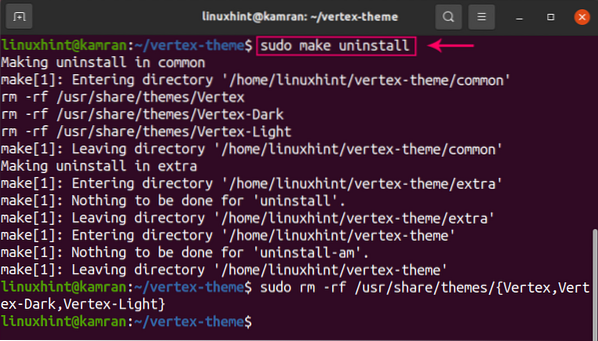
Conclusione
Vertex è un tema fantastico per i desktop moderni. Questa guida spiega l'installazione del tema Vertex su Ubuntu 20.04 e Linux Mint 20 in dettaglio.
 Phenquestions
Phenquestions


